Snel alle bladwijzers uit een Word-document verwijderen
Kutools voor Word
Wanneer u alle bladwijzers in een Word-document moet verwijderen, vereist het ingebouwde dialoogvenster Bladwijzers dat u ze één voor één verwijdert. Met de functie Bladwijzers Verwijderen van Kutools voor Word kunt u echter snel en gemakkelijk alle bladwijzers uit een geselecteerd bereik of het hele document verwijderen, wat tijd en moeite bespaart.
Alle bladwijzers uit het hele document verwijderen
Alle bladwijzers uit een gedeelte van het document verwijderen
Aanbevolen productiviteitstools voor Word
Kutools voor Word: Combineert AI 🤖, met meer dan 100 geavanceerde functies bespaart 50% van uw documentverwerkings tijd.Vrije download
Office Tab: Voegt browser-achtige tabbladen toe aan Word (en andere Office tools), waardoor het navigeren tussen meerdere documenten eenvoudiger wordt.Vrije download
Klik op Kutools > Bladwijzers Verwijderen
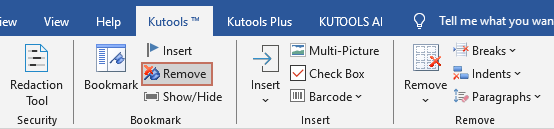
Alle bladwijzers uit het hele document verwijderen
Als u alle bladwijzers uit het hele document wilt verwijderen, kunt u als volgt te werk gaan.
1. Open het document waaruit u alle bladwijzers wilt verwijderen en pas dit hulpprogramma toe door Kutools > Verwijderen te selecteren.
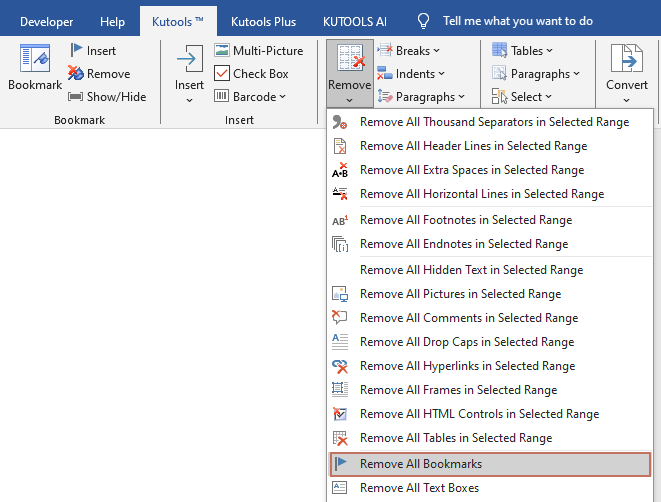
2. Vervolgens verschijnt er een dialoogvenster om de verwijdering te bevestigen. Klik op Ja om door te gaan.
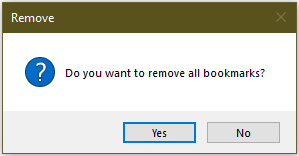
Alle bladwijzers in het hele document zijn nu verwijderd.
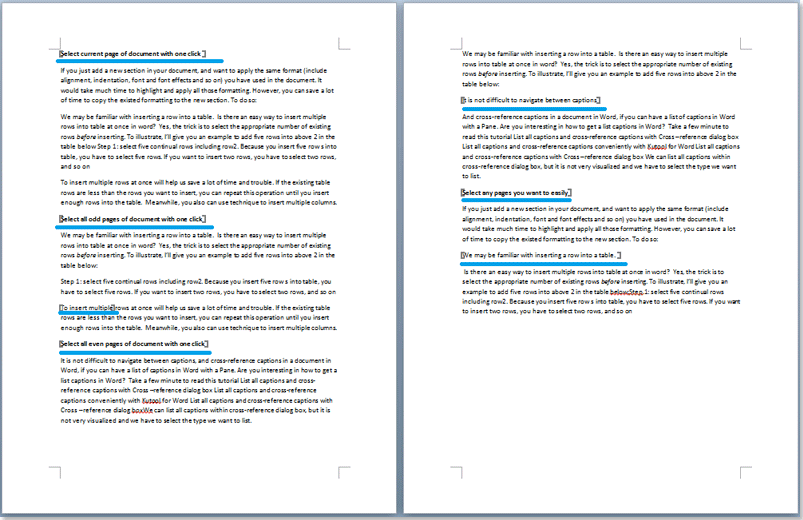 |
 |
Alle bladwijzers uit een gedeelte van het document verwijderen
Als u bladwijzers uit een gedeelte van het document wilt verwijderen, moet u eerst het bereik selecteren en vervolgens Kutools > Verwijderen kiezen.
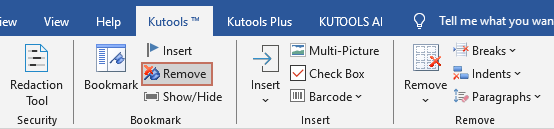
Alle bladwijzers in het geselecteerde bereik worden onmiddellijk verwijderd.
 |
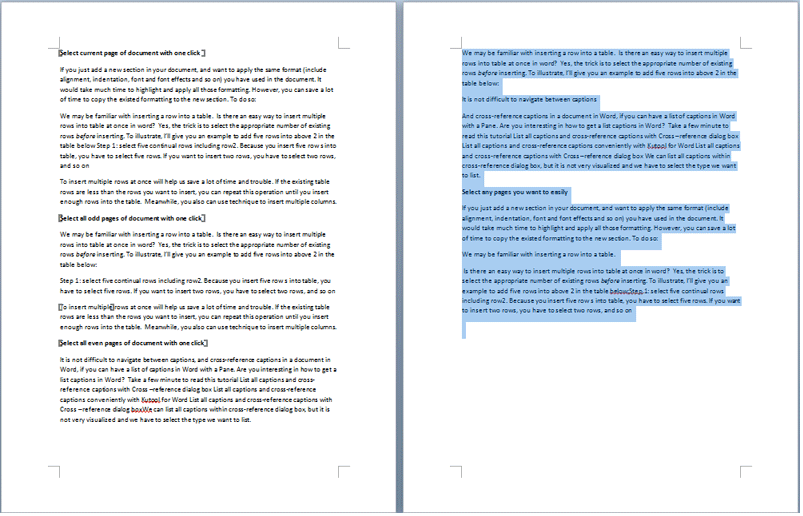 |
Beste productiviteitstools voor Office
Kutools voor Word - Verhoog uw Word-ervaring met meer dan 100 indrukwekkende functies!
🤖 Kutools AI-functies: AI Assistent / Realtime Assistent / Super Polish (Formaat behouden) / Super Vertalen (Formaat behouden) / AI Redactie / AI Proeflezen...
📘 Documentbeheer: Pagina's splitsen / Documenten samenvoegen / Selectie exporteren in verschillende indelingen (PDF/TXT/DOC/HTML...) / Batch converteren naar PDF...
✏ Inhoud bewerken: Batch Zoeken en Vervangen over meerdere bestanden / Alle afbeeldingen formaat wijzigen / Tabelrijen en -kolommen transponeren / Tabel naar tekst converteren...
🧹 Moeiteloos opschonen: Extra spaties verwijderen / Sectie-einden / Tekstvakken / Hyperlinks / Voor meer verwijderopties ga naar de groep Verwijderen...
➕ Creatief invoegen: Duizendtalscheidingsteken invoegen / Selectievakjes / Keuzerondjes / QR-code / Barcode / Meerdere afbeeldingen / Ontdek meer in de groep Invoegen...
🔍 Nauwkeurige selecties: Specifieke pagina's aanwijzen / Tabellen / Vormen / Kopalinea's / Verbeter de navigatie met meer Selecteren functies...
⭐ Sterverbeteringen: Navigeer naar elke locatie / Automatisch herhalende tekst invoegen / Wisselen tussen documentvensters /11 conversietools...

Beste productiviteitstools voor Office
Kutools voor Word - 100+ Hulpprogramma's voor Word
- 🤖 Kutools AI-functies: AI Assistent / Realtime Assistent / Super Polish / Super Vertalen / AI Redactie / AI Proeflezen
- 📘 Documentbeheer: Pagina's splitsen / Documenten samenvoegen / Batch converteren naar PDF
- ✏ Inhoud bewerken: Batch Zoeken en Vervangen / Alle afbeeldingen formaat wijzigen
- 🧹 Moeiteloos opschonen: Verwijder extra spaties / Sectie-einden verwijderen
- ➕ Creatief invoegen: Duizendtalscheidingsteken invoegen / Selectievakjes invoegen / QR-codes maken